8.1. گزارش های انبار
گزارشات مربوط به کالاها را می توانیم از گزینه گزارش های انبار مشاهده نماییم .
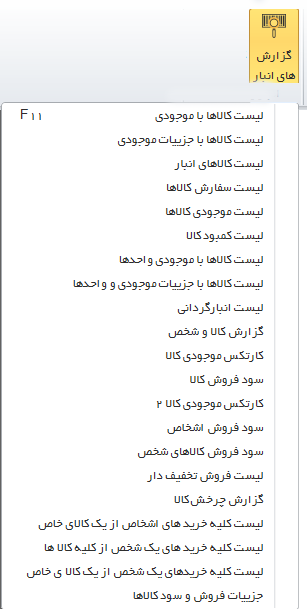
با کلیک بر روی گزینه لیست انبار گزارشات مربوطه باز می شود .
در ادامه به توضیحات مختصری در ارتباط با گزارشات مربوط به کالاها می پردازیم . همانطور که مشاهده کردید در اولین گزینه می توانستیم تمام اطلاعات مربوط به کالاها مانند نام ، موجودی ، قیمت اول تا پنجم ، کد و بارکد کالا و ... را مشاهده نماییم .
لیست کالاها با جزئیات موجودی : تفاوت این گزینه با گزینه قبل در این است که در این گزارش موجودی کالاها به تفکیکِ هر انبار نشان داده می شود .
لیست کالاهای انبار : در این گزارش تنها اطلاعات ِمربوط به کالاها قابل نمایش بوده و امکان مشاهده موجودی در آن وجود ندارد
لیست سفارش کالاها : گزارش کالاهایی است که موجودیِ آنها از نقطه سفارش کمتر شده است .
لیست موجودی کالاها : گزارش کالاهایی است که تعداد موجودی آنها در انبار بیش از نقطه سفارش بوده و نیاز به خرید مجدد ندارد .
لیست کمبود کالاها : گزارش کالاهایی است که موجودی آنها در انبار منفی شده است .
لیست کالا با موجودی واحد ها : این گزارش شبیه گزارش کالا با موجودی است با این تفاوت که در این گزارش موجودی هر واحد قابل مشاهده است.
لیست کالا با جزئیات موجودی و واحد ها : تفاوت این گزینه با گزینه قبل در این است که در این گزارش موجودی کالاها به تفکیک هر انبار نشان داده می شود .
گزارش کالا وشخص : این گزینه یکی از پرکاربردترین گزارش هاست . در این گزارش شما می توانید لیست تمام ردیف های فاکتورها را به تفکیک مشاهده نمایید . با انتخاب این گزینه پنجره ورود اطلاعات باز می شود . با انتخاب نام کالا و شخص و دکمه ادامه ،گزارش مربوط به کالا و شخصِ انتخاب شده نمایش داده می شود . توجه داشته باشید که اگر نام کالا یا شخص را انتخاب نکنید گزارش همه کالاها و اشخاص نشان داده می شود .
با استفاده از فیلتر ها می توانیم به گزارشگیری های دقیقی در این پنجره دست یابیم . برای نمونه با انتخاب فروش در ستون فاکتور ، میتوانیم کلیه ردیف های فاکتورهای فروش را مشاهده کنیم . همچنین میتوانیم مجموع تعدادی و ریالی فروش را مشاهده نماییم . با فیلتر کردن مشترک یا تاریخ نیز میتوانیم همین گزارش ها را برای یکی از مشترکین یا در یک بازه زمانی داشته باشیم .
یکی دیگر از گزارشاتی که می توان از این گزارش استخراج کرد گزارش فروش تعدادی و ریالی بازاریاب از هر کالا یا گروه کالا در بازه زمانی دلخواه است . برای مثال می خواهیم ببینیم که کورش ایرانی از کالاهای شیرین عسل در مهرماه 90 چقدر فروش داشته است . برای این منظور از ستون گروه کالا ، شیرین عسل ، از ستون بازاریاب کورش ایرانی و از ستون تاریخ 01/07/90 تا 30/07/90 را فیلتر میکنیم .
کاردکس موجودی کالا : این گزارش با انتخاب بازه زمانی و کالا تعداد خرید و فروش هر کالا و مانده انبار را بصورت کاردکس انبار نشان می دهد .
سود فروش کالا : مجموع سود هر کالا را در یک بازه زمانی خاص نشان می دهد .
کاردکس موجود ی کالا :2 تفاوت این گزارش با گزارش کاردکس موجودی کالا در این است که گزارش قبلی کالاهای وارد شده به انبار و خارج شده از انبار را به ترتیب با اعداد مثبت و منفی نشان می دهد ولی در این گزارش کالاهای وارد و خارج شده بصورت وارده و صادره نشان داده می شود .
سود فروش اشخاص : مجموع سودی که توسط هر شخص به ما رسیده است را نشان می دهد .
سود فروش کالاهای شخص : مجموع سودی که بابت فروش کالاها به یک شخص ، به ما رسیده است را نشان می دهد.
لیست فروش تخفیف دار : گزارش فروش هایی که در آنها تخفیف اعمال شده است .
گزارش چرخش کالا : گزارش مجموع تعداد خرید ، فروش ، مرجوعی ، رسید و حواله و مانده هر کالا در یک بازه زمانی خاص می باشد .
در این گزارش ها می توانیم لیست کلیه خریدهای اشخاص از یک کالا ، لیست کلیه خریدهای یک شخص از کلیه کالاها ، لیست کلیه خریدهای یک شخص از یک کالای خاص را مشاهده نماییم .
جزئیات فروش و سود کالاها : در این گزارش می توانیم با انتخاب بازه زمانی ، نام کالا و نام شخص، گزارش کل فروش ها و سود مربوط به هر ردیف فاکتور را مشاهده نماییم . این گزارش به نوعی شبیه به گزارش کالا و شخص است با این تفاوت که علاوه بر تمام ستونها ، ستون سود هر ردیف نیز وجود دارد .
با راست کلیک بر روی هر کالا گزینه های زیر را در اختیار داریم
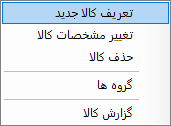 با گزینه تعریف کالا جدید پنجره تعریف کالا باز می شود .
با گزینه تعریف کالا جدید پنجره تعریف کالا باز می شود .با گزینه تغییر مشخصات کالا می توانیم کالای مورد نظر خود را تغییر دهیم .
با گزینه حذف کالا می توانیم کالای مورد نظر خود را پاک کنیم . توجه داشته باشید که کالاهای دارای گردش امکان حذف ندارند .
با گزینه گروه ها پنجره گروه بندی باز می شود.
با استفاده از گزینه گزارش کالا گزارش گردش ( خرید ، فروش ، برگشت از خرید و فروش ) کالا باز می شود . با دابل کلیک بر روی کالا نیز همین اتفاق می افتد .